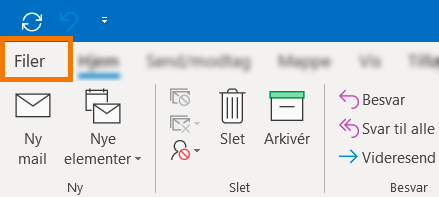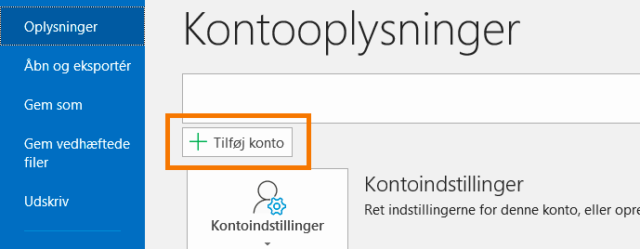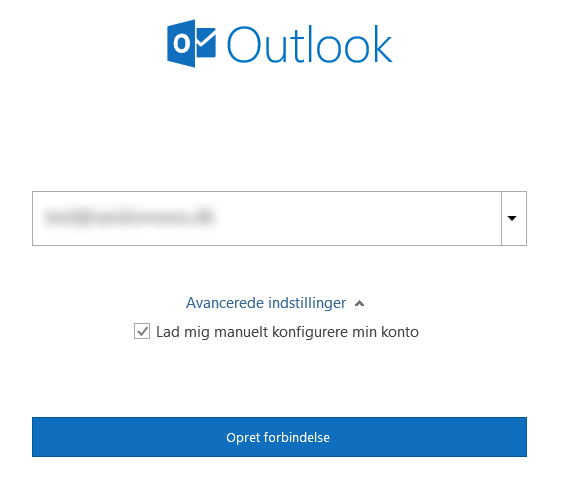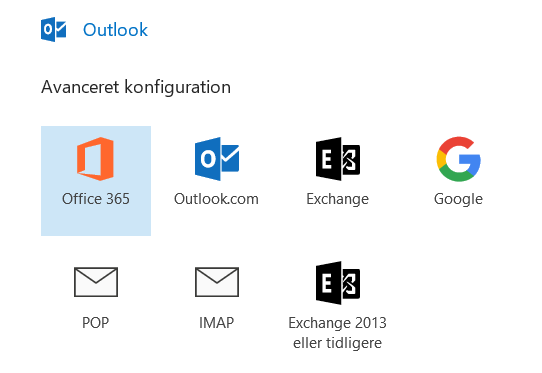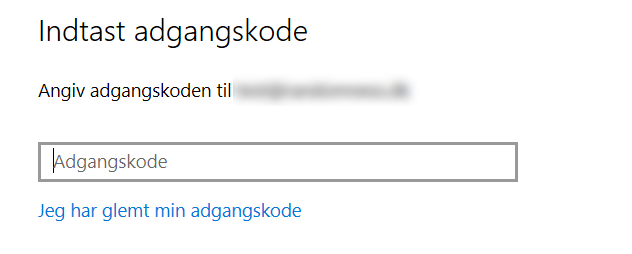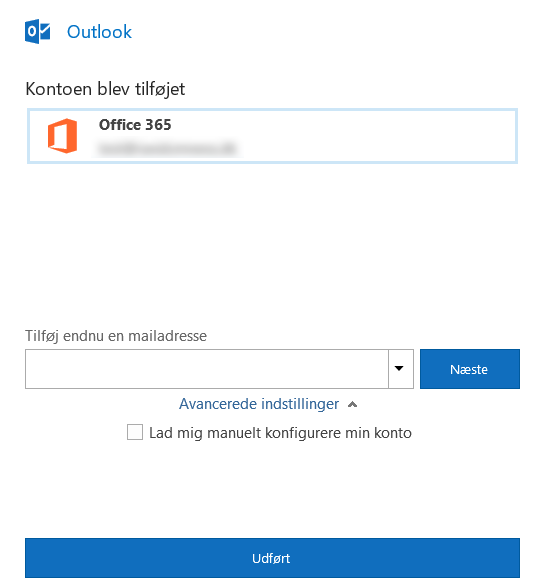Opsæt Exchange (Office) mail i Outlook
- Åben Outlook
- Tryk på “Filer”
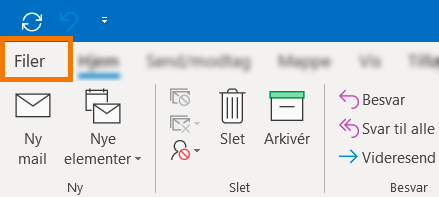
- Tryk på “Tilføj konto”
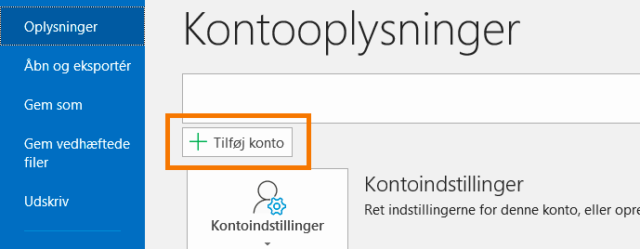
- Udfyld Feltet med din office 365 mailadresse.
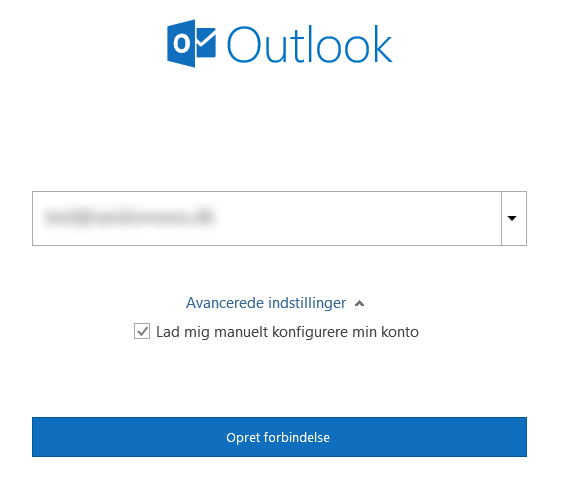
- Nu kan den finde på at spørge om konto typen, og der skal vælges Office365
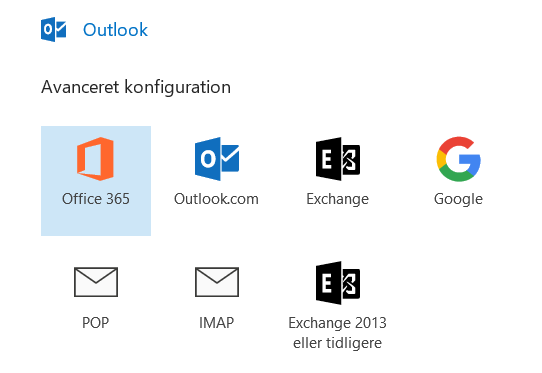
- Nu skal du Indtaste din adgangskode til din e-mail adresse
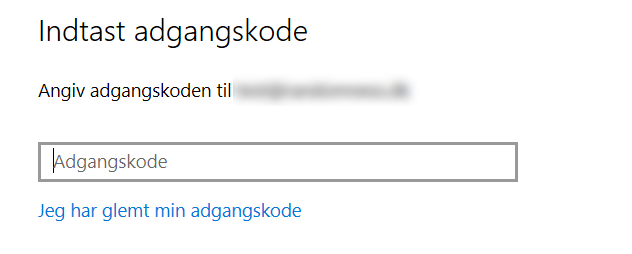
- Når du har angivet din kode, skulle du blive mødt af følgende billede hvor du kan trykke på “Udført“
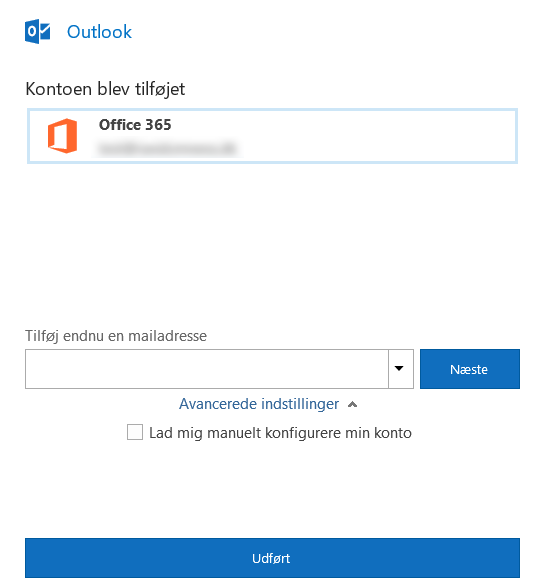
- Din e-mail er nu opsat og klar til brug.
Related Articles
Jeg kan ikke sende mails i Outlook
Trin 1 Log ind med dine oplysninger på webmail.awork.dk Hvis du kan sende mails herinde, som du ikke kan sende i dit mailprogram, kan du nu prøve at opdatere oplysningerne i dit mailprogram: Trin 2 I Outlook skal du ...
Opsæt Exchange mailkonti på Android
Office 365 mailopsætning – Android Exchange opsætning Der tages udgangspunkt i en Samsung telefon. Der kan være forskelle i hvordan andre mærker viser de enkelte indstillinger. Find og åben Indstillinger fra Appmenuen. Gå til Sky & Konti Klik ...
Opsæt Exchange mailkonti på iPhone
Exchange opsætning Hvis du har købt en løsning af AWORK som indeholder Office365 med Exchange skal du benytte følgende opsætning: Tryk på indstillinger på din iPhone eller iPad Tryk på Adgangskoder & Konti Under konti, tryk på Tilføj konto Tryk ...
Opsætning til Microsoft Office Outlook 2010
Trin 1 Åbn programmet, tryk på "Oplysninger" og derefter "Kontoindstillinger". Her skal du vælge den øverste, hvor der står "Kontoindstillinger..." "Tilføj og fjern konti", eller rediger eksisterende forbindelsesindstillinger Trin 2 Under fanen ...
Exchange mail opsætning Android enheder
OBS: Der tages udgangspunkt i en Samsung telefon, så der kan være forskelle i hvordan andre mærker viser de enkelte indstillinger. Trin 1 Gå til dine “Indstillinger” menu. Denne kan findes i oversigten over dine apps, men en genvej kan også findes i ...